ANSYS建模两种方法和给材料添加材料属性
ansysworkbench设置材料属性
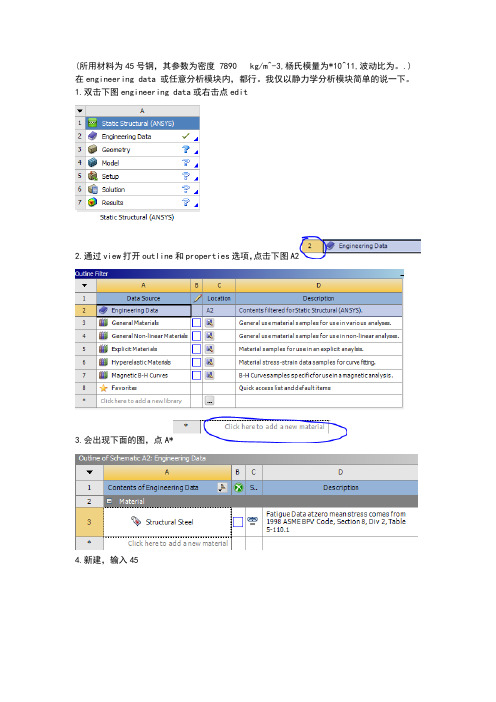
(所用材料为45号钢,其参数为密度 7890 kg/m^-3,杨氏模量为*10^11,波动比为。
.)在engineering data 或任意分析模块内,都行。
我仅以静力学分析模块简单的说一下。
1.双击下图engineering data或右击点edit
2.通过view打开outline和properties选项,点击下图A2
3.会出现下面的图,点A*
4.新建,输入45
5.左键双击击toolbox内的density和isotropicelasticity
6.出现下图
7.输入值
8.左键单击A3
9.出现下图
10.左键单击点A5后面的出现
11.左键单击下图A2会看到45被添加了进来。
12.左键单击下图的
13.导入几何体或绘制几何体,然后对图1中的model左键双击或右键单击选edit 在新的窗口中展开model-geometry左键单击几何体出现details.
14.左键单击上图中的material下的assignment入下图
15.选中45
材料属性设置完成……。
ANSYS材料库添加材料与零件材料选择
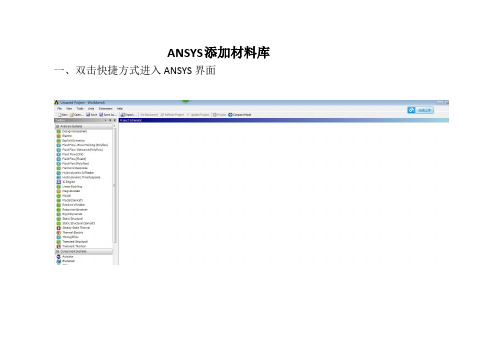
ANSYS添加材料库一、双击快捷方式进入ANSYS界面二、把Static Structural(结构静力学)拖入项目管理区(图形窗口)双击进入下一步页面三、如见不到此界面,进行界面还原,点击四、单击“小书”图标击进入下一步页面遮挡的部分先放到一边,使显示添加格五、建立文件夹名称空白处电极进入保存路径点击保存六、输入具体材料名称,空白处点击,此时材料属性可选七、双击进行密度填充密度填入八、填入密度数值相应发生变化九、输入弹性模量与泊松比双击此处弹性模量泊松比填入弹性模量,空白处点击输入泊松比,空白处点击十、刷新点击十一、去掉勾,表示材料属性添加完成点击“是”十二、点击+,添加至常用材料,否则只保存到材料库,无法调用点击后出现“小书”,表示完成十三、如果在jinshu2文件夹再添加新材料,再次勾选在此添加新材料如huitie添加后空白处单击,下一步如同步骤七如果想删除材料右击,选择delete十四、点击返回工作区此时材料添加完成,添加材料注意单位换算我们添加材料时把弹性模量单位弄错,修改一下。
十五、属性修改再次勾选,重新输入,如不出现此界面,参考步骤三,还原工作窗口点击保存刷新去掉勾,保存,同前零件添加材料一、进入工作页面后双击页面不是所要,可回复页面,点击此处二、点击小书图标三、选择jinshu2文件夹,不要勾选,否则是编辑球铁自然出来了四、返回工作界面点击此处五、双击此处六、点击零件七、选中八、点击小箭头选择球铁球铁选择上谢谢作者:儒徒2013年11月2号。
ANSYS建模两种方法和给材料添加材料属性
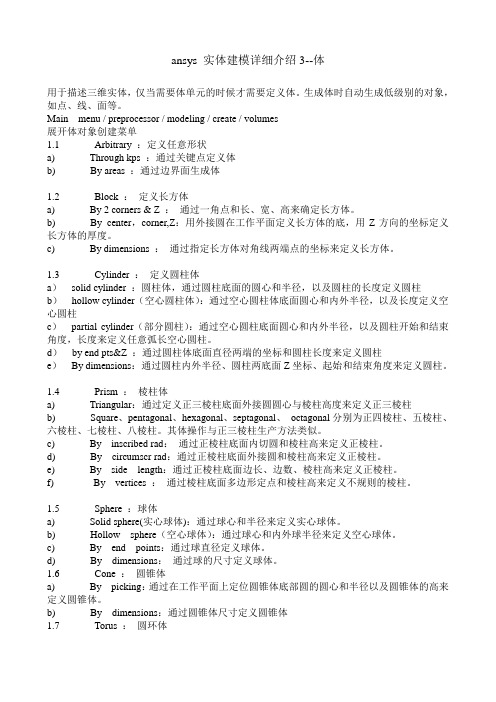
ansys 实体建模详细介绍3--体用于描述三维实体,仅当需要体单元的时候才需要定义体。
生成体时自动生成低级别的对象,如点、线、面等。
Main menu / preprocessor / modeling / create / volumes展开体对象创建菜单1.1 Arbitrary :定义任意形状a) Through kps :通过关键点定义体b) By areas :通过边界面生成体1.2 Block :定义长方体a) By 2 corners & Z :通过一角点和长、宽、高来确定长方体。
b) By center,corner,Z:用外接圆在工作平面定义长方体的底,用Z方向的坐标定义长方体的厚度。
c) By dimensions :通过指定长方体对角线两端点的坐标来定义长方体。
1.3 Cylinder :定义圆柱体a)solid cylinder :圆柱体,通过圆柱底面的圆心和半径,以及圆柱的长度定义圆柱b)hollow cylinder(空心圆柱体):通过空心圆柱体底面圆心和内外半径,以及长度定义空心圆柱c)partial cylinder(部分圆柱):通过空心圆柱底面圆心和内外半径,以及圆柱开始和结束角度,长度来定义任意弧长空心圆柱。
d)by end pts&Z :通过圆柱体底面直径两端的坐标和圆柱长度来定义圆柱e)By dimensions:通过圆柱内外半径、圆柱两底面Z坐标、起始和结束角度来定义圆柱。
1.4 Prism :棱柱体a) Triangular:通过定义正三棱柱底面外接圆圆心与棱柱高度来定义正三棱柱b) Square、pentagonal、hexagonal、septagonal、octagonal分别为正四棱柱、五棱柱、六棱柱、七棱柱、八棱柱。
其体操作与正三棱柱生产方法类似。
c) By inscribed rad:通过正棱柱底面内切圆和棱柱高来定义正棱柱。
ansysworkbench设置材料属性
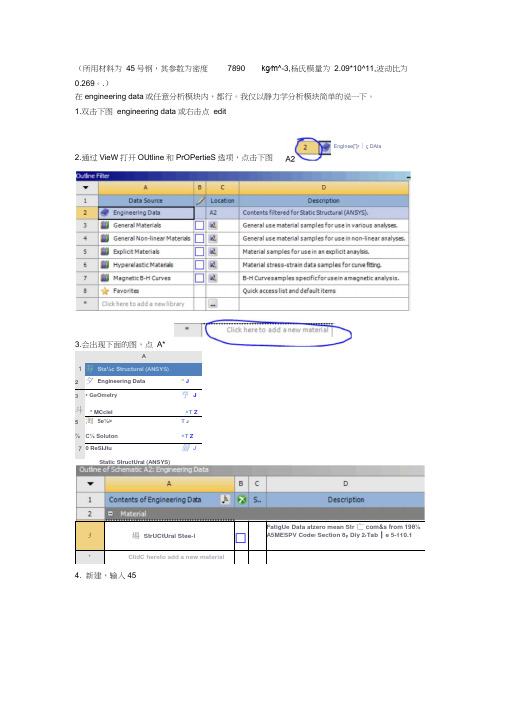
(所用材料为45号钢,其参数为密度7890 kg∕m^-3,杨氏模量为 2.09*10^11,波动比为0.269。
.)在engineering data或任意分析模块内,都行。
我仅以静力学分析模块简单的说一下。
1.双击下图engineering data或右击点editA1寿Sta⅛c Structural (ANSYS)2夕Engineering Data “ J3 • GeOmetry 亨J斗* MCclel ^T Z5淘5e⅛>T J⅞C⅛ Soluton^T Z70 ReSIJIu 層JStatic StructUral (ANSYS)3場StrUCtUral Stee-I□t¾¾FatigUe Data atzero mean Str亡com&s from 19θ⅛A5MESPV Code f Section 8p Diy 2r Tab∣e 5-110.1 *CIidC hereto add a new material4. 新建,输入452.通过VieW打开OUtline和PrOPertieS选项,点击下图3.会出现下面的图,点A*EngInee∏r∣ς DAtaOUtiine Of SehematiC A2: Engineering DetaUnlaXIat TeSt Ddta Biaxial TeSt DataHr Test Date √αlur∏etπc Test DatdI 田 HyPereIaSbC 田 Plasticity[±J Llfe(±J Strenath6. 出现下图3t⅜> Strycturel SUel□ © Fatigue Data atzero mean stress ClanIeifrom 1993 ASMEBFV COd¢, SertiQn¢, DiV 2H TabIe S-Ilo.14 ■?關> 书□⅛CIiCk hereto add a πe⅛-∣,material5. 左键双击击 toolbox 内的 denSity 禾口 isotropicelasticityPhY^jcal Properties -----------1f⅝^l DenSll⅛ JOrthOtrOPiC SeCant COeffiCiertt ISOtrOPiC TnStantanCOUS COeff rOrthOtrOPIC InStartaneQUS Co ( Constant DarnPIng COef z fiaentDamping FaCtOr{βjCOntelltS OfEngi(IeeringDdta 上 空 S..DMCriPbonMaterialI5QtrOPiC SECant COefflClent Of$5 Anisotropic El astidty 曰 Experimentai StressStrain Datd7. 输入值8•左键单击A39•出现下图V OUtiIne Of SdTematiC A2: EngIne皂「irg Data▼A B C D E1 CCntentS Of GeneraI MatenaiS M AdtI S.DeECriPtiOfl23蔻Air r LΓl◎General properties for ac4畑AlUrTlinUmAIloy⅛ΓGeneral 日IUminlnTl ∂ll□yTatiςue PraPertiscomefrom MlL∙HD吕K-呂FLPmg己3∙277, 5埸COnCrete'≡6袈COPPerAllay ⅛l7¾ Gray Cast IrOn⅛S'觀MagneSiUTTl AlkTy≠9¾ PolyethVlene匚n Lr10% Silicon Anisotropic ⅛11「巒Stainless Sted⅛∙≡12¾ StructUral Steel⅛a■⅛⅜⅝FatigUe Ddta atzero mean stress tOTTleS from1998 ASMEBPV Code. Section 8, DiV 2r Table ^llr 111.左键单击下图A2会看到45被添加了进来。
ansys workbench设置材料属性
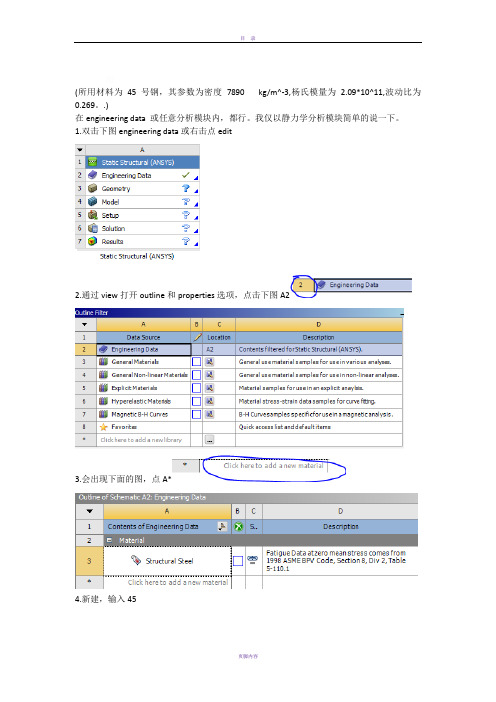
(所用材料为45号钢,其参数为密度7890 kg/m^-3,杨氏模量为2.09*10^11,波动比为0.269。
.)
在engineering data 或任意分析模块内,都行。
我仅以静力学分析模块简单的说一下。
1.双击下图engineering data或右击点edit
2.通过view打开outline和properties选项,点击下图A2
3.会出现下面的图,点A*
4.新建,输入45
5.左键双击击toolbox内的density和isotropicelasticity
6.出现下图
7.输入值
8.左键单击A3
9.出现下图
10.左键单击点A5后面的出现
11.左键单击下图A2会看到45被添加了进来。
12.左键单击下图的
13.导入几何体或绘制几何体,然后对图1中的model左键双击或右键单击选edit 在新的窗口中展开model-geometry左键单击几何体出现details.
14.左键单击上图中的material下的assignment入下图
15.选中45
材料属性设置完成……。
ansys workbench设置材料属性培训资料
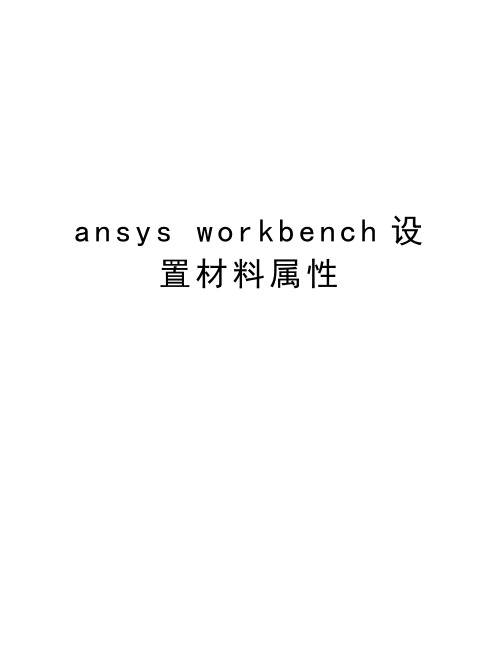
a n s y s w o r k
b e n
c h设
置材料属性
(所用材料为45号钢,其参数为密度 7890 kg/m^-3,杨氏模量为2.09*10^11,波动比为0.269。
.)
在engineering data 或任意分析模块内,都行。
我仅以静力学分析模块简单的说一下。
1.双击下图engineering data或右击点edit
2.通过view打开outline和properties选项,点击下图
A2
3.会出现下面的图,点A*
4.新建,输入45
5.左键双击击toolbox内的density和isotropicelasticity
6.出现下图
7.输入值
8.左键单击A3
9.出现下图
10.左键单击点A5后面的出现
11.左键单击下图A2会看到45被添加了进来。
12.左键单击下图的
13.导入几何体或绘制几何体,然后对图1中的model左键双击或右键单击选edit
在新的窗口中展开model-geometry左键单击几何体出现details.
14.左键单击上图中的material下的assignment入下图
15.选中45
材料属性设置完成……。
ANSYS _Workbench添加新材料到材料库的方法

Ansys Workbench添加新材料到材料库的方法如何将自己常用的材料添加进workbench的材料库中?经过几天的折腾终于找到了该问题的解决方法,再也不用为每次新建分析项目都要重新建立材料库而发愁了。
为了让遇到同样问题的人少走弯路,下面与大家分享一下本人的经验。
1、一般在新建分析项目后先要进入Engineering Data中设置材料属性,如图1所示。
图1进入Engineering Data后,如图2所示,本人workbench系统默认的材料为structural steel,当然也可以将其他材料设为默认材料。
创建新材料有两种方法:方法①:右键点击材料structural steel,选择duplicate复制一个材料,然后在下方表格修改参数即可。
方法②:也可以点击click here to add a new material处,创建新材料名称,然后在左边tool box 中选择材料的属性。
本文主要是为了介绍如何将常用材料添加进系统自带的材料库,避免今后重复设置材料,故如何设置材料属性不做详细介绍。
图2本例新建材料命名为test1、test2,其中test1用上述方法一创建,test2用方法二创建,如图3所示。
通过观察图3的C列,即source列可以看到test1材料没有与系统材料库(general_materials.xml)关联(≠);test2材料source项为空白,表示不属于任何材料库。
很显然通过上述两种方法创建的材料没有与系统自带的材料库关联,在新建分析项目或者重启workbench后是找不到这两种材料的,需要重新创建。
图32、下面来介绍添加新材料到workbench材料库的正确方法!进入Engineering Data,在空白处右击,如图4所示,选择Engineering Data sources进入图5所示界面,红框范围内的压缩包图标均为系统自带的材料库,用于线性、非线性结构分析,流体、电磁、热等分析。
ansys模型建立-材料设置-参数化过程

一.建立三维模型
8.标注如图尺寸
9.回到三维建模页面建立拉伸选项,operation选项该为去除材 料,生成特征
一.建立三维模型
10.建立阵列选项Greate→Pattern,选择阵列几何为圆孔内表面 点击Apply,在选择阵列轴为Z轴,生成如图特征。
一.建立三维模型
11.建立旋转特征,选择ZX平面并建立如图草图,尺寸标注如 图。
点击
三.参数化
建立变量之间的关系,此处使得小圆直径为大圆直径的1/6 如果含有更多变量可以建立更多变量关系,此处只建立大圆与
小圆直径的关系
三.参数化
2.双击Parameters,选择优化结果,如图在Table of Design poits
中添加不同变量的尺寸大小,点击
进行计算。
三.参数化
二.Mechanicals设置
6.施加载荷与约束(这里只添加简单的约束)如图,选择六个 圆孔面添加固定约束
选择凹槽面施加轴承载荷, 载荷设置如图
二.Mechanicals设置
7.设置结果选项,点击运算产生结果,如图。
三.参数化
1.返回DesignModeler,选择大圆的直径和孔的直径实现参数化。 如图点击尺寸前的小方框,并且命名。
ANSYS 培训举例
一.建立三维模型
1.点击XYplane
2.点击如图图标使得XY面正对屏幕
一.建立三维模型
3.选择草绘命令建立如图所示图形
一.建立三维模型
5.标注尺寸
一.建立三维模型
6.回到三维建模页面建立拉伸选项Extrude1,拉升长度为10mm
一.建立三维模型
7.建立孔特征,点击面选择工具,选择拉伸体的一个端面为建 立草图的平面,建立如图草图
- 1、下载文档前请自行甄别文档内容的完整性,平台不提供额外的编辑、内容补充、找答案等附加服务。
- 2、"仅部分预览"的文档,不可在线预览部分如存在完整性等问题,可反馈申请退款(可完整预览的文档不适用该条件!)。
- 3、如文档侵犯您的权益,请联系客服反馈,我们会尽快为您处理(人工客服工作时间:9:00-18:30)。
ansys 实体建模详细介绍3--体
用于描述三维实体,仅当需要体单元的时候才需要定义体。
生成体时自动生成低级别的对象,如点、线、面等。
Main menu / preprocessor / modeling / create / volumes
展开体对象创建菜单
1.1 Arbitrary :定义任意形状
a) Through kps :通过关键点定义体
b) By areas :通过边界面生成体
1.2 Block :定义长方体
a) By 2 corners & Z :通过一角点和长、宽、高来确定长方体。
b) By center,corner,Z:用外接圆在工作平面定义长方体的底,用Z方向的坐标定义长方体的厚度。
c) By dimensions :通过指定长方体对角线两端点的坐标来定义长方体。
1.3 Cylinder :定义圆柱体
a)solid cylinder :圆柱体,通过圆柱底面的圆心和半径,以及圆柱的长度定义圆柱
b)hollow cylinder(空心圆柱体):通过空心圆柱体底面圆心和内外半径,以及长度定义空心圆柱
c)partial cylinder(部分圆柱):通过空心圆柱底面圆心和内外半径,以及圆柱开始和结束角度,长度来定义任意弧长空心圆柱。
d)by end pts&Z :通过圆柱体底面直径两端的坐标和圆柱长度来定义圆柱
e)By dimensions:通过圆柱内外半径、圆柱两底面Z坐标、起始和结束角度来定义圆柱。
1.4 Prism :棱柱体
a) Triangular:通过定义正三棱柱底面外接圆圆心与棱柱高度来定义正三棱柱
b) Square、pentagonal、hexagonal、septagonal、octagonal分别为正四棱柱、五棱柱、六棱柱、七棱柱、八棱柱。
其体操作与正三棱柱生产方法类似。
c) By inscribed rad:通过正棱柱底面内切圆和棱柱高来定义正棱柱。
d) By circumscr rad:通过正棱柱底面外接圆和棱柱高来定义正棱柱。
e) By side length:通过正棱柱底面边长、边数、棱柱高来定义正棱柱。
f) By vertices :通过棱柱底面多边形定点和棱柱高来定义不规则的棱柱。
1.5 Sphere :球体
a) Solid sphere(实心球体):通过球心和半径来定义实心球体。
b) Hollow sphere(空心球体):通过球心和内外球半径来定义空心球体。
c) By end points:通过球直径定义球体。
d) By dimensions:通过球的尺寸定义球体。
1.6 Cone :圆锥体
a) By picking:通过在工作平面上定位圆锥体底部圆的圆心和半径以及圆锥体的高来定义圆锥体。
b) By dimensions:通过圆锥体尺寸定义圆锥体
1.7 Torus :圆环体
ansys中两种方法给材料添加材料属性
第一种在划分网格之前指定
1.1 main menu/preprocessor/meshing/mesh attributes/default attribs 出现meshing attributes对话框,在【mat】material number下拉框中选择你需要的材料序号。
单击ok
1.2 然后划分网格,则此次划分的网格的材料属性为选择的材料序号的属性。
2 第二种在划分网格之后指定
2.1 先划分好网格
2.2 点击select/entities/ 第一项选择areas ,第二项选择by num/pick,然后点击ok ,弹出面积选择框,选定面积,点击ok,完成面积选择
2.3 点击select/entities,第一项选择elements,第二项选择attached to ,第三项选择areas,表示所要选择的单元为已选定面积中的单元,点击ok,选中面中的所有单元。
2.4 点击plot/replot,将只显示已选定的单元和面积。
2.5 点击main menu/preprocessor/material pros/change mat num,在new material number 文本框中输入你需要的材料序号,在elements No. to modefied 输入all 表示所选定的所有单元对应的材料属性转为此材料属性。
